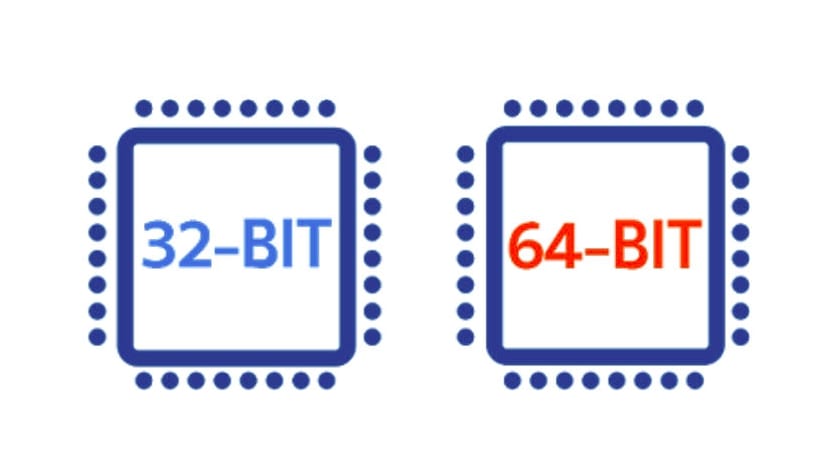
En général, tous les utilisateurs savent si leur système provient de 32 ou 64 bits, puisque lorsqu'ils téléchargeaient l'ISO de la distribution qu'ils géraient, ils téléchargeraient la version dont ils avaient besoin. Vous savez déjà que depuis qu'AMD a introduit le 64 bits sur les ordinateurs de bureau avec l'apparition de l'ISA AMD64 (et l'adaptation d'Intel EM64T) avec le microprocesseur Athlon64, des systèmes d'exploitation ont maintenant été publiés pour les utilisateurs qui ont encore des puces. pour ceux qui ont les versions les plus puissantes et les plus modernes.
Quelques utilisateurs plus novices ils peuvent ne pas connaître le type de système qu'ils utilisent parce que ce n'est pas eux qui ont installé la distribution qu'ils utilisent ou simplement parce qu'ils travaillent occasionnellement avec une distribution ou un système appartenant à un autre utilisateur. Même dans certains cas, vous pouvez gérer une équipe à distance et celle-ci n'est même pas face à face avec la machine. Mais il existe des moyens simples de le savoir. La première méthode qui vous vient à l’esprit, si vous avez sous la main le fichier image ISO de votre distribution, est de vérifier s’il porte l’inscription x86_64 (64 bits) ou si vous avez l'un de ces autres qui indiquerait 32 bits comme i386, i486, i586 et i686. Le plus simple serait également d'exécuter la commande:
uname -p
Mais ça existe une autre commande spécifique Qu'est que c'est:
arch
Même Vous pouvez utiliser d'autres commandes telles que les suivantes, l'une et l'autre nous donneront des indices:
echo $MACHTYPE lscpu lshw -class cpu
Avec toutes ces commandes et options, vous pourrez savoir si c'est 64 bits ou 32 bits d'une manière simple. Ce ne sont pas les seules méthodes qui existent, il existe également d'autres moyens de le savoir en consultant certains fichiers système et avec d'autres programmes, etc. Mais bon, c'est plus que suffisant ...
Bonjour, certaines des commandes que vous avez utilisées pour connaître le type de processeur, mais pas si linux installé est 32 ou 64 bits.
Puisque vous pouvez avoir un processeur 64 bits et avoir installé une version 32 bits de Linux.
Eh bien, et d'autres commandes n'indiquent ni une chose ni une autre.
Salutations.
Merci pour l'article. Au cas où cela servirait à quelqu'un:
Voici un article que j'ai enregistré avec plus de méthodes pour savoir si Linux est 32 ou 64 bits:
http://www.sysadmit.com/2016/02/linux-como-saber-si-es-32-o-64-bits.html
Salutations José, je travaille sur un script bash où je dois déterminer si le noyau Linux est 32 ou 64 bits pour une validation, et je pense qu'avec le lien, où ils expliquent en détail les commandes nécessaires, je peux le déterminer. Très reconnaissant à Isaac et à vous pour votre contribution.
Uname -p me dit inconnu et lshw je devais l'installer, les autres parfaits.
Debian 9 64 bits.
Aussi simple que de double-cliquer sur un fichier deb 64 bits et s'il dit qu'il ne peut pas être installé sur des systèmes 32 bits, nous savons déjà que nous avons un vieux processeur comme grand-mère, hee hee hee!